El proceso no es automático y requiere hacer unos cuantos clics, pero evita tener que pasar por páginas desconocidas
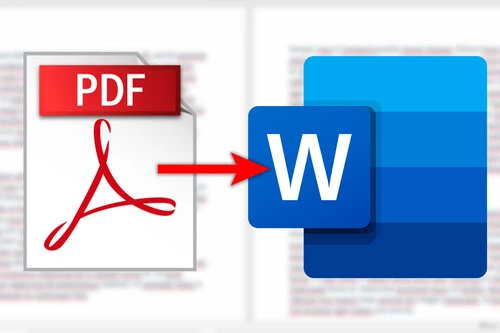
Cualquiera que se ponga frente a un ordenador va a enfrentar alguna vez en su vida con el problema de los formatos y con tener que pasar de PDF a Word. Si bien el problema más actual tiene que ver con archivos de vídeo y sonido, ciertamente el más antiguo está relacionado con los documentos de texto. Y debido a su antigüedad, la respuesta se suele asumir... aunque para muchas personas no es tan evidente como puede parecer.
La archiconversión por excelencia en este apartado implica a los dos formatos más extendidos en escuelas, universidades y oficinas: Word y PDF. La tendencia natural para convertirlos suele ser acudir a webs que realizan el proceso por nosotros, aunque en muchas ocasiones ello implica pasar por anuncios y subir a sitios desconocidos documentos con información de todo tipo.
- ¿Y si os decimos que hay una forma de saltar de un formato a otro sin necesidad de acudir a estas páginas y gratis? Basta con tener una cuenta de Gmail. A continuación os contamos en forma de lista cómo convertir vuestro documento PDF en un Word convencional. Añadimos una imagen para que se vea más claro.
- Conversión de PDF a Word: tenemos un documento PDF y queremos convertirlo a World por la razón que sea.
- Entramos a Google Drive e iniciamos sesión en Gmail en caso de no tener la sesión iniciada de forma predeterminada.
- Seleccionad Mi Unidad y Subir Archivo. El proceso de subida depende de vuestra conexión y el tamaño del documento.
- Si no se abre solo, abrid el documento en el propio Google Drive.
- Haced clic en Abrir con... y seleccionar Documentos de Google.
- El PDF se abrirá en un documento Word online. Ahora solo queda seleccionar Archivo > Descargar > Microsoft Word (.docx) y elegir la ubicación.
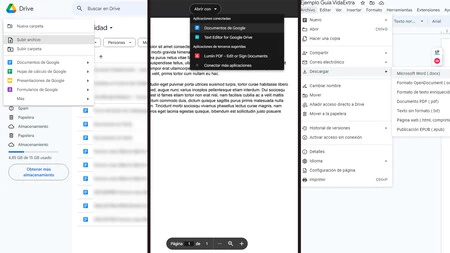
¡Y ya estaría! Ya tenéis vuestro documento PDF convertido a Word. Lo bueno de este proceso es que podéis conservar el documento o borrarlo directamente de vuestro Google Drive para que no se quede guardado, algo realmente útil cuando se trata de información sensible o que sencillamente no queréis que se quede guardada.
Fuente: Vidaextra
No hay comentarios:
Publicar un comentario